Mac怎么截图 截图快捷键是什么?
作者:网友整理
截图大师安卓APP(手机截取网页长图) v1.2 免费版 14.50M / 简体中文
点击下载
截图大王v1.0.0 85.07M / 简体中文
点击下载
录屏截图王20230220 24M / 简体中文
点击下载苹果电脑使用的系统可是苹果独有的mac系统,一般最受用户青睐的都是xp或是w7系统,所以实用mac系统的用户不太了解截图也是正常的,下面小编就为mac用户们分享出Mac怎么截图 截图快捷键是什么教程,需要长期使用各种截图的用户不妨来Mac怎么截图 截图快捷键是什么教程中看看吧。
Mac怎么截图 截图快捷键是什么教程:
一、区域截图方法
1、截图快捷键:Command + Shift + 4,光标将变成一个小有刻着十字标尺线的十字线;

2、单击并拖动鼠标来突出你想拍照的区域。拖动光标,选区将会出现半透明灰色矩形;
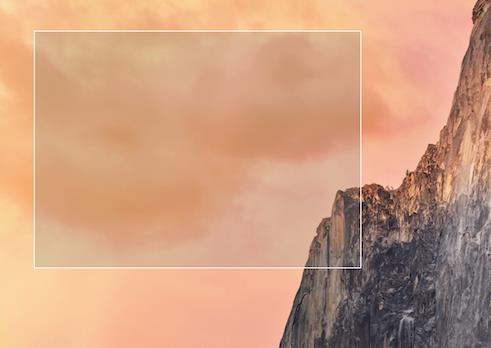
3、放开鼠标。你就会听到一个简短的照相机快门声音,这是一个截图完成信号,说明你截图成功了,在桌面即可看到格式为“.Png”的截图文件
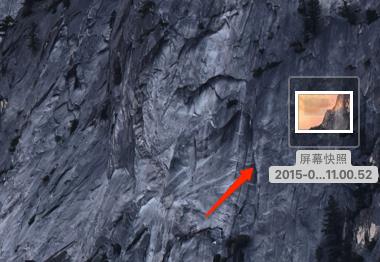
二、全屏截图方法
1、截图快捷键:Command + Shift + 3

2、按下快捷键后直接就能听到一个简短的照相机快门声音,跟区域截图一样,在桌面可以看到一个格式为“.Png”的截图文件
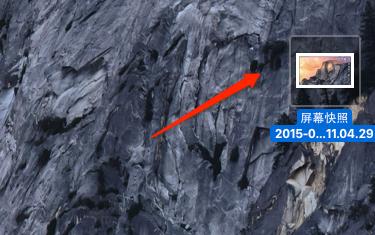
小伙伴们以上就是Mac怎么截图 截图快捷键是什么教程了,那么你们学会怎么截图了吗?
加载全部内容